iPhone 使用手册
- 欢迎使用
-
-
- 兼容 iOS 26 的 iPhone 机型
- iPhone 11
- iPhone 11 Pro
- iPhone 11 Pro Max
- iPhone SE(第 2 代)
- iPhone 12 mini
- iPhone 12
- iPhone 12 Pro
- iPhone 12 Pro Max
- iPhone 13 mini
- iPhone 13
- iPhone 13 Pro
- iPhone 13 Pro Max
- iPhone SE(第 3 代)
- iPhone 14
- iPhone 14 Plus
- iPhone 14 Pro
- iPhone 14 Pro Max
- iPhone 15
- iPhone 15 Plus
- iPhone 15 Pro
- iPhone 15 Pro Max
- iPhone 16
- iPhone 16 Plus
- iPhone 16 Pro
- iPhone 16 Pro Max
- iPhone 16e
- iPhone 17
- iPhone 17 Pro
- iPhone 17 Pro Max
- iPhone Air
- 设置基础功能
- 让 iPhone 成为你的专属设备
- 拍摄精美的照片和视频
- 与亲朋好友保持联系
- 与家人共享功能
- 在日常生活中使用 iPhone
- Apple 支持提供的专家建议
-
- iOS 26 的新功能
-
- 指南针
- 快捷指令
- 提示
-
- 辅助功能使用入门
- 设置期间使用辅助功能
- 更改 Siri 辅助功能设置
- 快速打开或关闭辅助功能
- 与其他设备共享辅助功能设置
- 版权和商标
在 iPhone 上的“照片”中个性化回忆影片
你可以编辑回忆影片以使其更加个性。尝试“回忆混剪”,可让你应用不同的歌曲和匹配的照片外观。你还可以选取新歌曲,编辑回忆影片的标题,更改长度,以及添加、重新排序或移除照片。Apple Music 订阅者可从 Apple Music 目录提供的数千万首歌曲中进行添加。
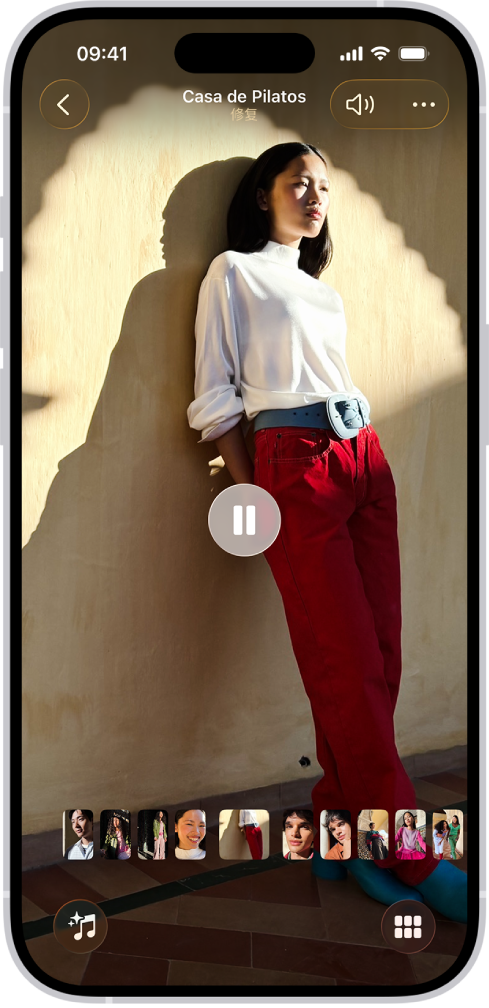
添加回忆混剪
“回忆混剪”将不同的歌曲、节奏和风格精心组合,使回忆影片的外观和氛围焕然一新。
在 iPhone 上前往“照片” App
 。
。轻点“精选集”。
向左轻扫以滚动浏览“回忆”下方的精选回忆,或轻点“回忆”查看全部回忆。
轻点回忆右下角的
 进行播放。
进行播放。轻点屏幕,然后轻点
 。
。向左轻扫以查看不同的“回忆混剪”。
轻点屏幕以应用“回忆混剪”。
更改回忆影片外观
使用回忆滤镜为回忆影片中的所有照片应用一致的颜色和风格调整。
在 iPhone 上前往“照片” App
 。
。轻点“精选集”。
向左轻扫以滚动浏览“回忆”下方的精选回忆,或轻点“回忆”查看全部回忆。
轻点回忆右下角的
 进行播放。
进行播放。轻点屏幕,然后轻点
 。
。轻点
 ,轻点一个滤镜,然后轻点“完成”。
,轻点一个滤镜,然后轻点“完成”。
更改回忆影片音乐
你可以从回忆音轨或 Apple Music 建议的歌曲中选取,来更改回忆影片的音乐。Apple Music 订阅者还可访问其 Apple Music 资料库,并查看基于音乐偏好或回忆内容建议的歌曲。
在 iPhone 上前往“照片” App
 。
。轻点“精选集”。
向左轻扫以滚动浏览“回忆”下方的精选回忆,或轻点“回忆”查看全部回忆。
轻点回忆右下角的
 进行播放。
进行播放。轻点屏幕,然后轻点
 。
。轻点
 ,轻点一首歌,然后轻点“完成”。
,轻点一首歌,然后轻点“完成”。Apple Music 订阅者可轻点
 以搜索 Apple Music 资料库中的歌曲。
以搜索 Apple Music 资料库中的歌曲。
在回忆影片中添加或移除照片
你可以选取回忆影片中出现的照片:添加或移除建议的照片,或者直接从图库选取照片和视频。
在 iPhone 上前往“照片” App
 。
。轻点“精选集”。
向左轻扫以滚动浏览“回忆”下方的精选回忆,或轻点“回忆”查看全部回忆。
轻点回忆右下角的
 进行播放。
进行播放。轻点屏幕,然后轻点
 。
。轻点“管理照片”,然后执行以下任一项操作:
从照片图库添加照片:轻点“全部”,滚动浏览图库,选择要添加的照片,然后轻点
 。
。移除照片:取消选择照片将其从回忆移除,然后轻点
 。
。在照片图库中搜索照片:轻点“全部”,轻点
 ,然后键入人名、地点或日期。轻点搜索结果,选择要添加的照片,然后轻点
,然后键入人名、地点或日期。轻点搜索结果,选择要添加的照片,然后轻点  。
。
轻点
 关闭回忆影片。
关闭回忆影片。
重新排序回忆影片中的照片
在 iPhone 上前往“照片” App
 。
。轻点“精选集”。
向左轻扫以滚动浏览“回忆”下方的精选回忆,或轻点“回忆”查看全部回忆。
轻点回忆右下角的
 进行播放。
进行播放。轻点屏幕,然后轻点
 。
。按住一张照片,然后将其拖到网格中的新位置。
轻点
 返回到回忆影片。
返回到回忆影片。
更改回忆影片长度
你可以将回忆影片的长度更改为短、中或长,具体取决于其中的照片数量。你的选择会自动调整包括的照片数量。
在 iPhone 上前往“照片” App
 。
。轻点“精选集”。
向左轻扫以滚动浏览“回忆”下方的精选回忆,或轻点“回忆”查看全部回忆。
轻点回忆右下角的
 进行播放。
进行播放。在回忆播放过程中轻点屏幕,轻点
 ,然后轻点“短”、“中”或“长”。
,然后轻点“短”、“中”或“长”。
编辑回忆标题、副标题和封面照片
你可以编辑回忆的标题或副标题,以及更改随回忆标题一同显示的封面照片。
在 iPhone 上前往“照片” App
 。
。轻点“精选集”。
向左轻扫以滚动浏览“回忆”下方的精选回忆,或轻点“回忆”查看全部回忆。
轻点一段回忆查看精选集。
轻点
 ,轻点当前标题,然后执行以下任一项操作:
,轻点当前标题,然后执行以下任一项操作:编辑回忆标题或副标题:在文本栏中输入新的标题或副标题。
更改封面照片:轻点当前封面照片右下角的照片图标,然后在照片网格中选择一张新照片。
轻点“完成”。